스티커 메모 응용 프로그램 설치가 손상된 경우 스티커 메모가 로드되지 않을 수 있습니다. 또한 충돌하는 응용 프로그램(예:OneNote)으로 인해 논의 중인 오류가 발생할 수도 있습니다.
사용자는 Sticky Notes 애플리케이션을 시작하려고 할 때 문제가 발생합니다(일반적으로 OS 또는 애플리케이션 업데이트 후). 피> 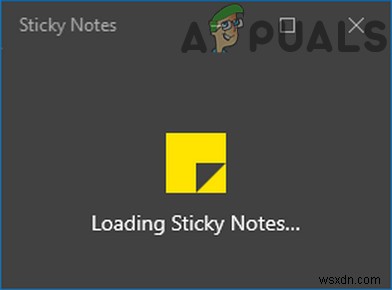
Windows 10에서 스티커 메모를 수정하는 솔루션을 계속 진행하기 전에 작업 관리자를 통해 스티커 메모 애플리케이션을 종료하고 백업p을 만드세요. (메모가 안전하도록) Microsoft.MicrosoftStickyNotes_8wekyb3d8bbwe 폴더, 위치:
\Users\%Username%\AppData\Local\Packages\
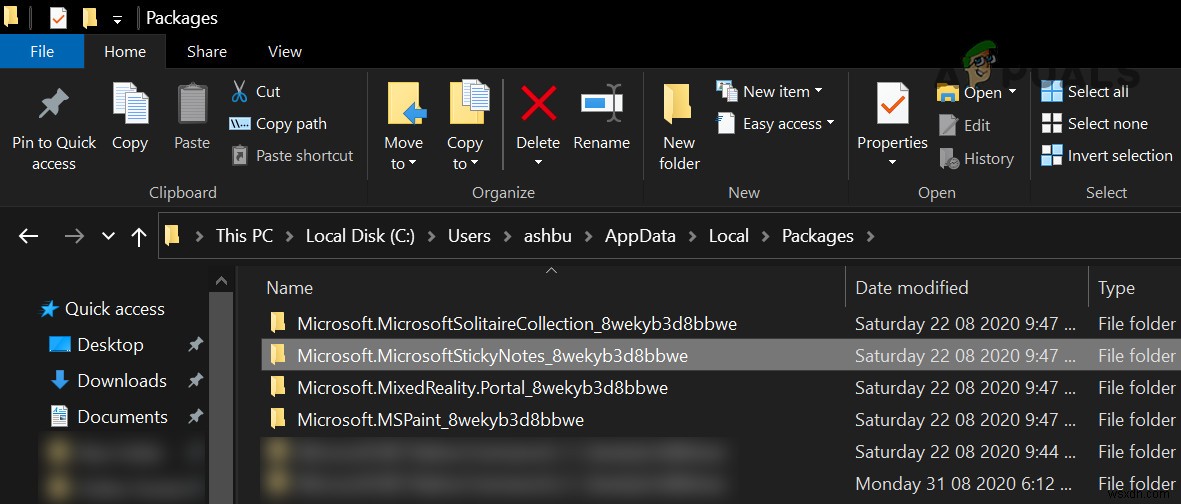
해결 방법 1:Windows 및 스티커 메모 업데이트
스티커 메모 응용 프로그램이 최신 빌드로 업데이트되지 않았거나 시스템의 Windows가 오래된 경우 다른 OS/응용 프로그램 모듈 간에 비호환성을 생성할 수 있으므로 로드 시 중단될 수 있습니다. 이러한 맥락에서 Windows 및 스티커 메모 응용 프로그램을 최신 릴리스로 업데이트하면 문제가 해결될 수 있습니다.
- PC의 Windows를 최신 빌드로 업데이트합니다. 선택적 업데이트가 없는지 확인하세요. 설치 대기 중입니다.
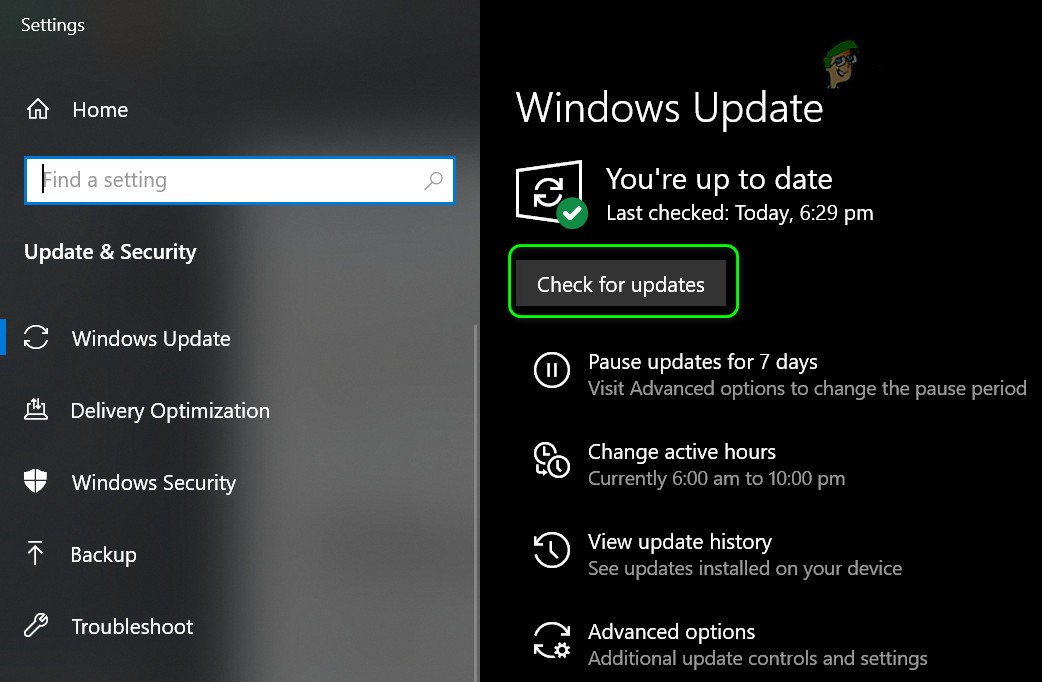
- 그런 다음 Windows 키 및 유형 스티커 메모 . 그런 다음 표시된 결과에서 스티커 메모를 마우스 오른쪽 버튼으로 클릭하고 공유를 선택합니다. .
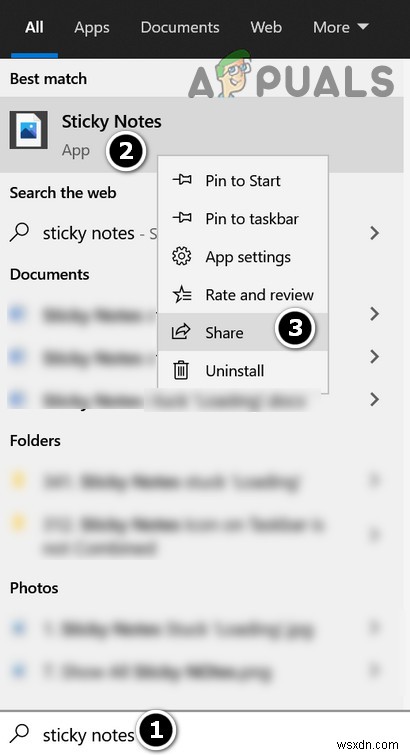
- 이제 Microsoft Store가 스티커 메모 페이지와 함께 열립니다. 그런 다음 업데이트가 스티커 메모 애플리케이션을 사용할 수 있는 경우 애플리케이션을 업데이트하세요. .
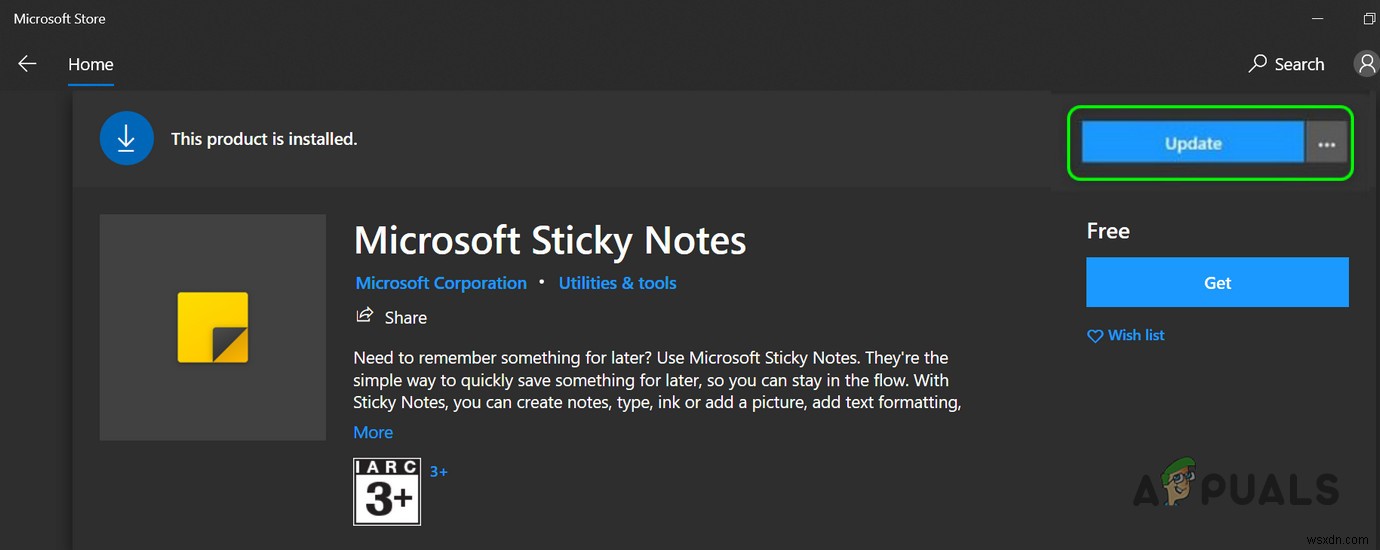
- 그런 다음 재부팅 PC에서 스티커 메모 애플리케이션이 제대로 작동하는지 확인하세요.
해결 방법 2:OneNote 포털에서 메모 삭제
스티커 메모 응용 프로그램의 메모가 손상된 경우 문제가 발생할 수 있습니다. 이 경우 OneNote 포털에서 노트를 삭제하면(노트를 동기화하는 경우) 문제가 해결될 수 있습니다.
- 빠른 액세스 실행 메뉴(Windows 버튼을 마우스 오른쪽 버튼으로 클릭)에서 작업 관리자를 선택합니다. .

- 그런 다음 스티커 메모를 마우스 오른쪽 버튼으로 클릭하고 작업 끝내기를 선택합니다. .
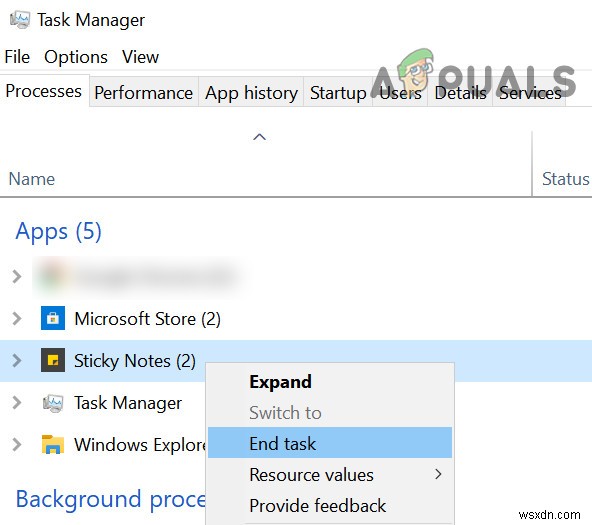
- 이제 웹 브라우저를 실행하고 스티커 메모의 OneNote 포털로 이동합니다(Microsoft 자격 증명을 사용하여 로그인해야 할 수 있음).
- 그런 다음 백업을 생성 메모를 텍스트 편집 응용 프로그램으로 변환합니다(또는 Outlook 웹사이트를 통해 메모를 내보낼 수 있지만 이는 지루한 과정일 수 있음).
- 이제 포털에서 메모를 여세요. 그런 다음 세 개의 가로 타원을 클릭합니다. (메모의 오른쪽 상단 부근에 있음) '메모 삭제를 선택합니다. '.
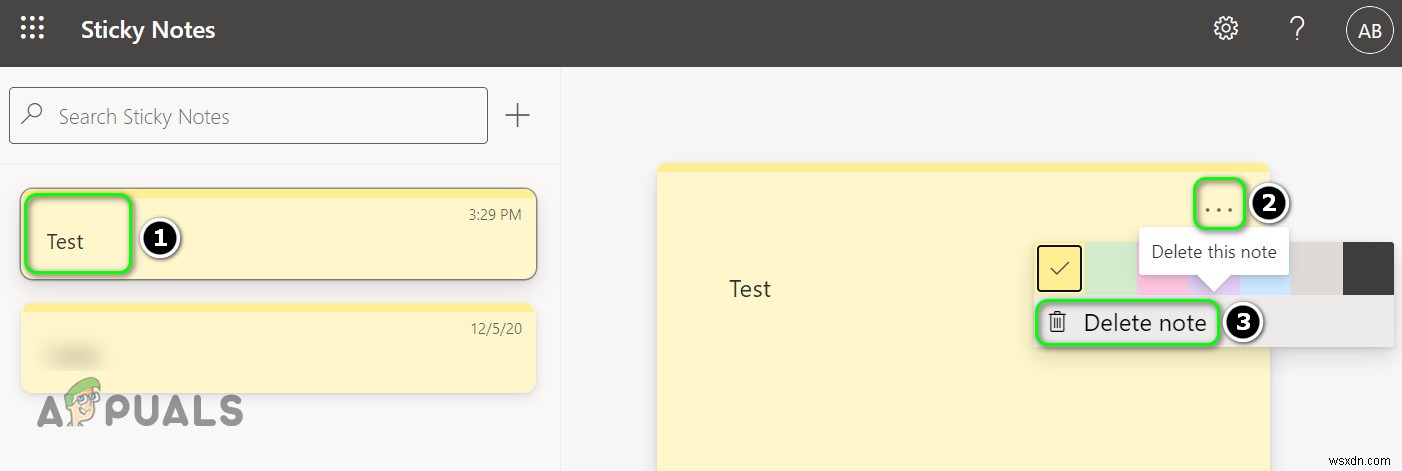
- 그런 다음 반복 모든 메모를 삭제할 때도 마찬가지입니다.
- 지금 닫기 브라우저 및 재부팅 당신의 PC.
- 재부팅 시 실행 스티커 메모 (시스템이 인터넷에 연결되어 있는지 확인) 로딩 문제가 해결되었는지 확인하십시오.
해결 방법 3:손상된 스티커 메모 폴더 교체
작동에 필수적인 파일/폴더가 손상된 경우 스티커 메모 응용 프로그램이 작동하지 않을 수 있습니다. 이 컨텍스트에서 영향을 받는 시스템/사용자의 스티커 메모 파일/폴더를 작동 중인 컴퓨터/사용자에서 교체하면 문제가 해결될 수 있습니다. 그러나 이렇게 하면 해당 PC/사용자의 메모도 복사됩니다(하지만 메모로 대체됨).
- 작업 관리자에서 스티커 메모와 관련된 프로세스가 작동하지 않는지 확인합니다. 시스템.
- 그런 다음 파일 탐색기를 실행합니다. 영향을 받는 시스템에서 다음 경로로 이동합니다.
\Users\%Username%\AppData\Local\Packages\
(이 주소를 복사하여 파일 탐색기의 주소 표시줄에 붙여넣기)
- 이제 Microsoft.MicrosoftStickyNotes_8wekyb3d8bbwe 백업 폴더를 안전한 위치에 저장합니다.
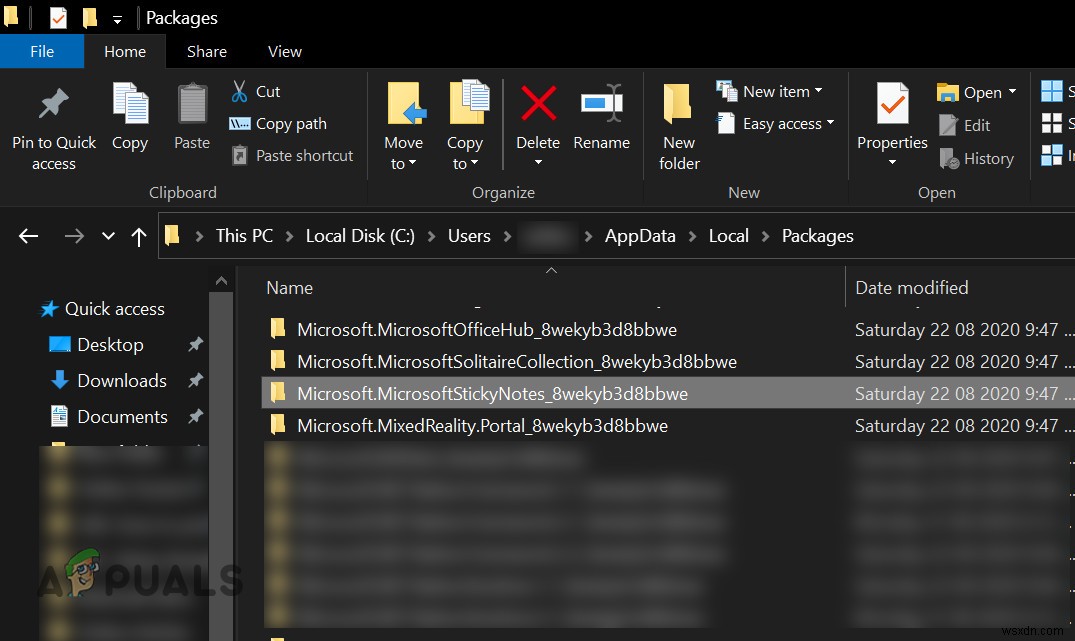
- 그런 다음 스티커 메모가 제대로 작동하는 PC(또는 해당 계정에서 스티커 메모가 제대로 작동하는 경우 영향을 받는 PC의 다른 사용자)에서 Microsoft.MicrosoftStickyNotes_8wekyb3d8bbwe 폴더를 복사합니다. (1단계의 경로) 및 바꾸기 영향을 받는 컴퓨터에 있습니다(1단계의 경로).
- 이제 스티커 메모가 영향을 받는 컴퓨터에서 제대로 작동하는지 확인합니다(다른 PC의 메모가 표시되더라도 걱정하지 마세요).
- 그렇다면 스티커 메모 애플리케이션을 종료하고 관련 프로세스가 작업 관리자에서 작동하고 있지 않은지 확인하세요.
- 이제 파일 탐색기를 열고 백업된 폴더로 이동합니다. 3단계에서.
- 그런 다음 복사 해당 폴더의 다음 폴더:
Settings Local State

- 이제 탐색 다음 경로로:
\Users\%Username%\AppData\Local\Packages\Microsoft.MicrosoftStickyNotes_8wekyb3d8bbwe
- 그런 다음 폴더 붙여넣기 7단계에서 복사했습니다(폴더/파일을 교체하라는 메시지가 표시되면 예를 클릭).
- 지금 재부팅 PC에서 스티커 메모 문제가 해결되었는지 확인하세요.
해결 방법 4:충돌하는 응용 프로그램 제거
다른 응용 프로그램이 스티커 메모 응용 프로그램과 충돌하는 경우 스티커 메모가 로드되지 않을 수 있습니다. 이 시나리오에서는 충돌하는 응용 프로그램을 제거하면 문제가 해결될 수 있습니다.
- 시스템을 클린 부팅하고 스티커 메모 애플리케이션이 제대로 작동하는지 확인합니다.
- 그렇다면 활성화 충돌하는 응용 프로그램을 찾을 때까지 응용 프로그램/프로세스를 하나씩 처리합니다. 그런 다음 충돌하는 애플리케이션을 제거합니다.
많은 사용자가 OneNote가 문제를 일으켰다고 보고했습니다. 설명을 위해 OneNote 프로세스에 대해 논의하겠습니다. .
- Windows 키를 누르고 OneNote를 입력합니다. . 그런 다음 표시된 결과에서 OneNote를 마우스 오른쪽 버튼으로 클릭한 다음 앱 설정을 선택합니다.
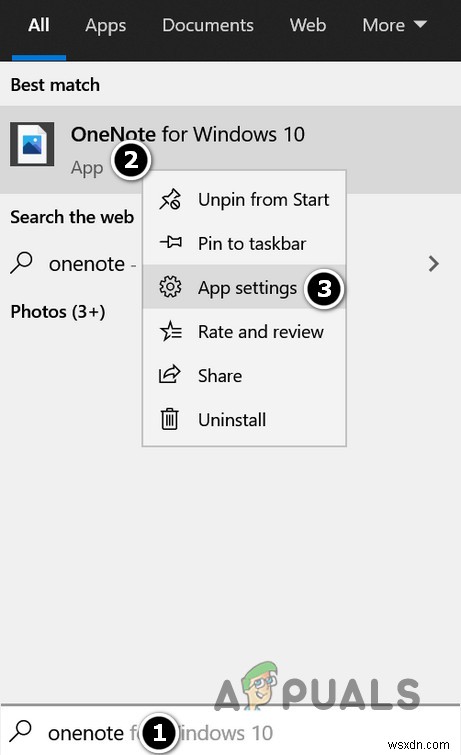
- 이제 제거를 클릭합니다. 버튼(약간 스크롤해야 할 수 있음)을 클릭한 다음 OneNote 제거를 확인합니다.

- 그런 다음 PC를 재부팅하고 스티커 메모 문제가 해결되었는지 확인합니다.
- 그렇지 않은 경우 MS Office를 제거합니다. 및 스티커 메모 .
- 그런 다음 다시 설치 스티커 메모 로딩 문제가 해결되었는지 확인하십시오. 그렇다면 Office(OneNote 제외)를 다시 설치하고 스티커 메모 응용 프로그램에 로드 오류가 없는지 확인하세요.
해결 방법 5:스티커 메모 애플리케이션을 기본값으로 재설정
설치가 손상된 경우 스티커 메모 응용 프로그램이 로딩 화면에서 멈출 수 있습니다. 이 경우 애플리케이션 설치를 복구하거나 재설정하면 문제가 해결될 수 있습니다.
- 고급 사용자 메뉴 시작(Windows + X 키)를 선택하고 파일 탐색기를 선택합니다. .
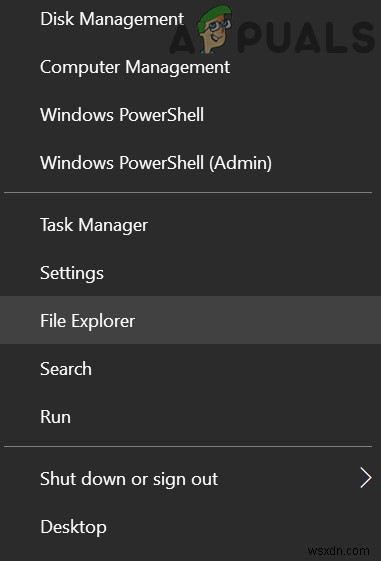
- 이제 탐색 다음 경로로:
\Users\%username%\AppData\Local\Packages\Microsoft.MicrosoftStickyNotes_8wekyb3d8bbwe\
- 이제 LocalState를 복사합니다. 폴더를 안전한 위치에 저장합니다.

- 그런 다음 Windows 키를 누르고 스티커 메모를 입력합니다. 그런 다음 스티커 메모를 마우스 오른쪽 버튼으로 클릭하고 앱 설정을 선택합니다. .
- 이제 종료를 클릭합니다. 버튼을 클릭한 다음 재설정을 클릭합니다. 단추.
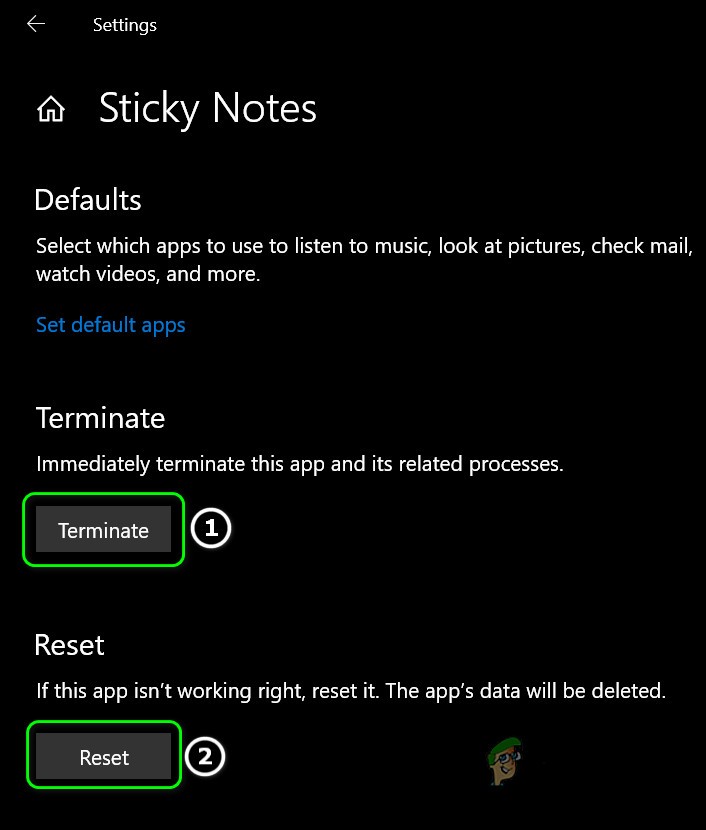
- 그런 다음 재설정을 확인합니다. 애플리케이션 및 재부팅 PC에서 스티커 메모가 제대로 작동하는지 확인하세요.
- 그렇다면 파일 탐색기를 실행합니다. (1단계) 3단계에서 백업한 폴더로 이동합니다.
- 이제 복사 plum.sqlite 백업 폴더에서 파일을 붙여넣기 다음 경로로:
\Users\%username%\AppData\Local\Packages\Microsoft.MicrosoftStickyNotes_8wekyb3d8bbwe\LocalState
(파일을 교체하라는 메시지가 표시되면 예를 클릭합니다.)

- 그런 다음 재부팅 스티커 메모 문제가 해결되었는지 확인하십시오.
- 그렇지 않은 경우 LocalState를 대체하는지 확인합니다. 폴더(8단계)를 백업 폴더(3단계)와 함께 사용하면 로드 문제가 해결됩니다.
문제가 지속되면 스티커 메모를 다시 설치하여 문제가 해결되는지 확인하세요.
해결 방법 6:다른 사용자 계정 사용
시스템의 사용자 계정이 손상된 경우 스티커 메모가 작동하지 않을 수 있습니다. 이 경우 다른 사용자 계정을 사용하면 문제가 해결될 수 있습니다.
- 시스템에 다른 사용자 계정(관리자 권장)을 만들고 현재 사용자에서 로그아웃합니다.
- 그런 다음 로그인 새로 만든 계정 사용 스티커 메모 응용 프로그램에 로드 오류가 없는지 확인하십시오. 그렇다면 스티커 메모 폴더를 복사해 보세요. 영향을 받는 사용자에게 전달합니다(해결 방법 3에서 논의됨).
문제가 계속 발생하면 문제가 해결될 때까지 OneNote 포털의 스티커 메모 페이지를 계속 사용하세요. 다른 메모 애플리케이션을 시도하거나 이전 버전의 스티커 메모 애플리케이션을 사용할 수 있습니다(3 rd 파티 소스가 시스템/데이터에 해를 끼칠 수 있습니다.
